Algo pasa con Adobe Flash (Adobe anuncia su final oficial para 2020). Agoniza por la aparición de nuevas tecnologías, que no sólo permiten reemplazar a Flash, sino que además ofrecen más ventajas como WebGL, WebAssembly y HTML5.
¿Pero que ocurre mientras tanto con los libros digitales y recursos educativos que aún lo implementan y que usamos a día de hoy? Ayer fue un desastre en clase y en los talleres extraescolares. Tras actualizar automáticamente a Firefox 56 y flash 27 los chicos no pudieron hacer casi nada….
Primer instinto…
Lo primero que se te ocurre es comprobar si todo está correctamente instalado, así que abriendo Firefox busqué la sección de «complementos». Aparentemente todo «normal».  En la parte inferior de la imagen puede apreciarse el check «Bloquear contenido Flash….» que podría estar evitando la carga de contenido en las páginas que visitamos. Probé a desactivarlo (No se recomienda activarlo ya que puede causar problemas de seguridad y estabilidad.) pero seguía igual.
En la parte inferior de la imagen puede apreciarse el check «Bloquear contenido Flash….» que podría estar evitando la carga de contenido en las páginas que visitamos. Probé a desactivarlo (No se recomienda activarlo ya que puede causar problemas de seguridad y estabilidad.) pero seguía igual.
Recordé que tenemos productos (como los libreo digitales de Oxford) que requieren de una actualización para adaptarse a los nuevos criterios de seguridad de Adobe Flash Player. Esto hace que los contenidos no se reproduzcan automáticamente cuando esté
conectado a un dispositivo externo como una pizarra digital, o un monitor de televisión o una pantalla con proyector suspendido.
Para resolver el problema nos sugirieron modificar los ajustes de audio de Flash Player siguiendo los siguientes pasos:
- Inicia la reproducción de un vídeo o una actividad interactiva.
- Haz clic en el reproductor multimedia con el botón derecho del ratón y selecciona la opción «Ajustes».
- Seleccione la pestaña de audio.
- Elije el dispositivo que está utilizando en la lista «Salida de audio», tal y como se muestra en la imagen.
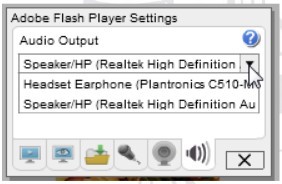
- Cierre la ventana de «Ajustes».
JA! En mi Ubuntu al pulsar con el botón derecho del ratón se produce esto:
Panel de control para «flashplugin»
La única forma de acceder al «Panel de control de Flash» en Linux es mediante una página especial de Adobe:
http://www.macromedia.com/support/documentation/en/flashplayer/help/settings_manager.html

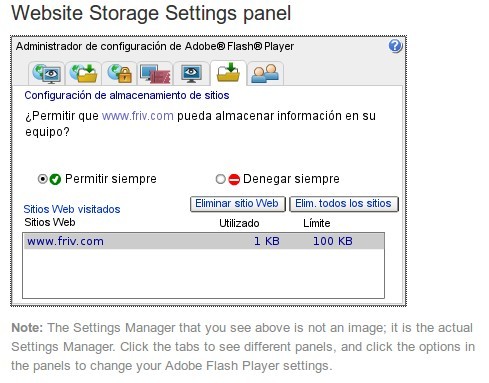

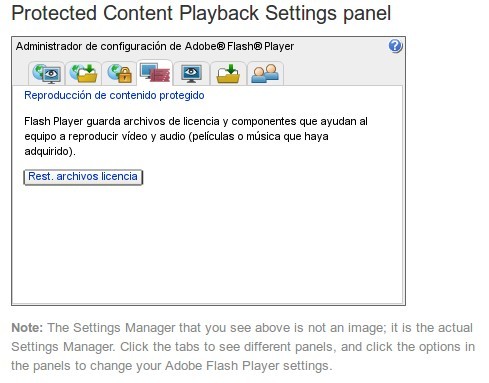


 NOTA: La única forma que he encontrado de deshabilitar la aceleración por hardware en Linux es crear/editar un fichero llamado «/etc/adobe/mms.cfg» y añadirle la siguiente línea:
NOTA: La única forma que he encontrado de deshabilitar la aceleración por hardware en Linux es crear/editar un fichero llamado «/etc/adobe/mms.cfg» y añadirle la siguiente línea:
EnableLinuxHWVideoDecode=0
Puesta a 0 de Firefox
No está de más que de vez en cuando realicemos un «reset» de nuestro navegador Firefox escribiendo en la barra de direcciones «about:support»
… y a continuación pulsar sobre el botón «Restablecer Firefox«. Con esto he conseguido «recuperar» algunas páginas como la de «friv» o «pocoyo».
Probando alternativas
Existe un paquete en los repositorios llamado «adobe-flash-properties-gtk«. He probado a instalalo con
apt-get install adobe-flash-properties-gtk
y como consecuencia se a desinstalado «flashplugin-installer» y se ha sustituido por «adobe-flashplugin». El rendimiento es aparentemente menor pero permite utilizar la herramienta flash-player-properties:
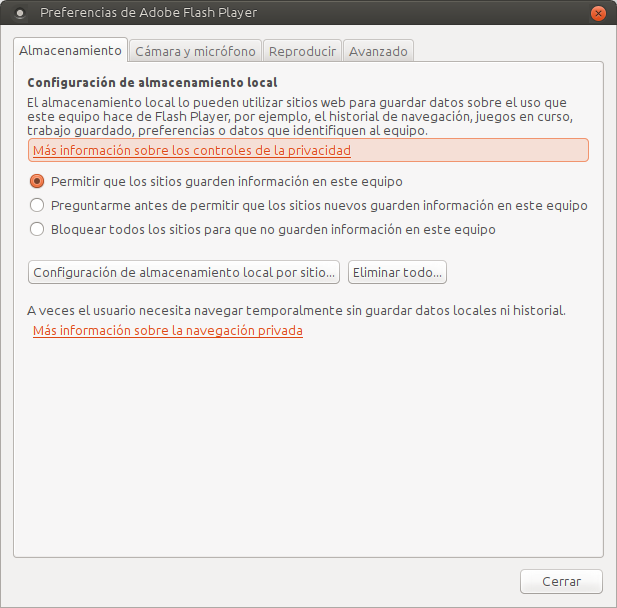

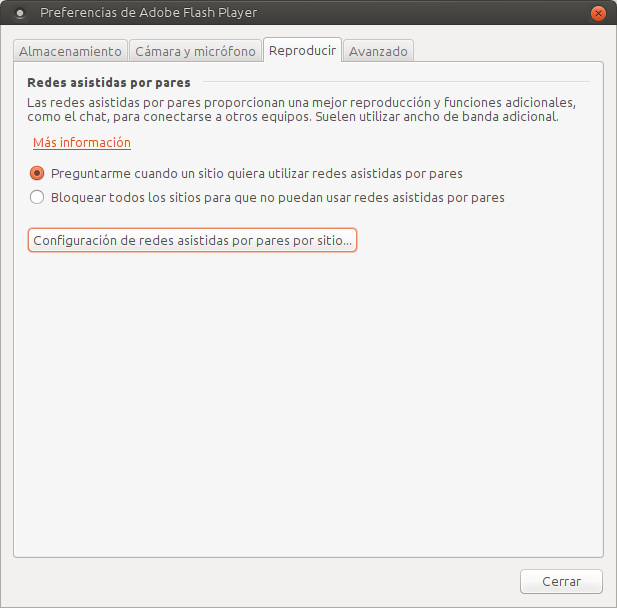
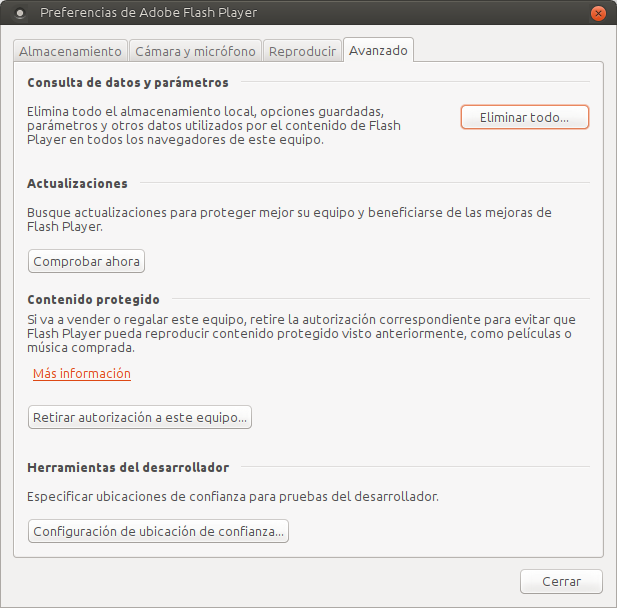 Pero sigo sin poder acceder a la configuración para la selección del dispositivo de salida de audio.
Pero sigo sin poder acceder a la configuración para la selección del dispositivo de salida de audio.
Pensando ya que sería imposible acceder a ese menú desde Linux encontré una página desde la que es posible forzar su aparición:
http://www.midomi.com/index.php?action=main.mic_check&from=voice_search_results
Denegando en permiso de uso del micrófono y pulsando de nuevo sobre el botón «Configuración del micrófono» se accede al panel buscado:



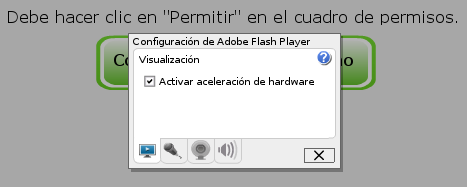 Luego sí que funciona pero es inaccesible a no ser que sea la propia aplicación flash la que te lo muestre (el plugin se bloquea al pulsar el botón derecho del ratón. Probado con Ubuntu 16.04, 16.10, 17.04 y con gráficas AMD, Íntel y Nvidia).
Luego sí que funciona pero es inaccesible a no ser que sea la propia aplicación flash la que te lo muestre (el plugin se bloquea al pulsar el botón derecho del ratón. Probado con Ubuntu 16.04, 16.10, 17.04 y con gráficas AMD, Íntel y Nvidia).
Sólo me queda probar con la combinación de Chromium + pepperflashplugin-nonfree….
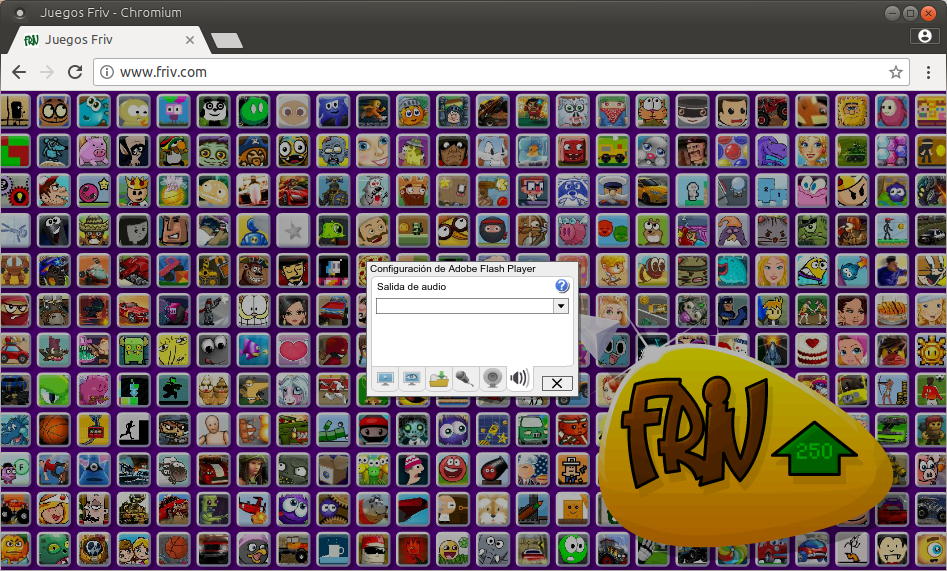 … y aparentemente funciona (con botón derecho del ratón -> configuración), pero al llegar a la pestaña de audio… NO HAY DISPOSITIVOS! Seguiremos intentándolo mañana.
… y aparentemente funciona (con botón derecho del ratón -> configuración), pero al llegar a la pestaña de audio… NO HAY DISPOSITIVOS! Seguiremos intentándolo mañana.



